Utiliser l'imprimante Canon PIXMA MG2950 en Wifi - Fiches pratiques Ordissimo, Windows 10, Mac OS X



Nous allons voir étape par étape le cas particulier de l'utilisation de l'imprimante Canon PIXMA MG2950 en wifi.
0Allumage de l'imprimante.
Tout d'abord, j'appuie sur le bouton "![]() " pour allumer mon imprimante.
" pour allumer mon imprimante.
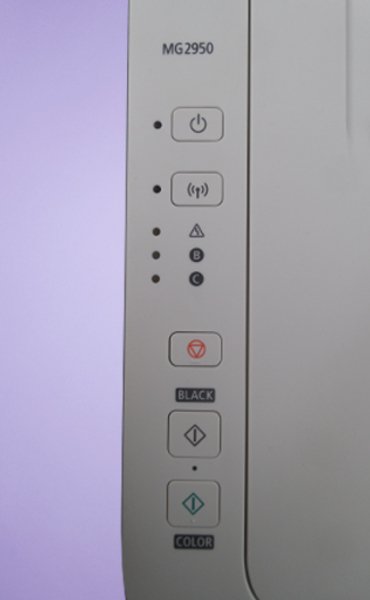 |
 |
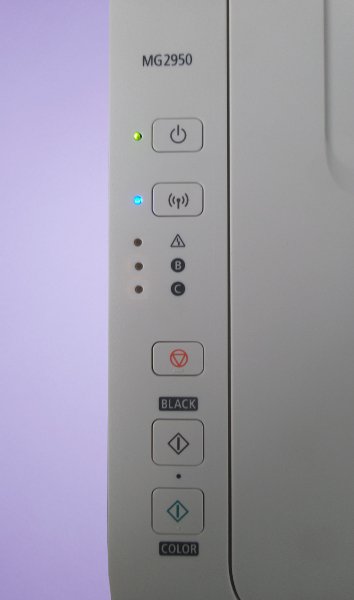 |
11ère méthode : méthode simple (seulement pour les box prenant en charge le WPS).
a. Condition sine qua none : la box (internet) doit prendre en charge le WPS (WiFi Protected Setup).
Tableau permettant de vérifier si une box (internet) prend en charge le WPS (WiFi Protected Setup) :
| Nom de la box (selon le FAI) | Etat de la prise en charge du WPS |
| LiveBox (Orange anciennement Wanadoo ou France Télécom) | WPS OK. |
| Free Box (chez Free) | Freebox a décidé de supprimer la fonction WPS de ses boxs. |
| Neufbox / SFR Box (leneuf et maintenant SFR; club internet) | WPS OK. |
| Alice Box (chez Alice, Tiscali) | Pas de fonction WPS. |
| Darty Box | WPS OK. |
| BBox (Bouygues) | En fonction de la box (les plus récentes l'ont mais certaines ne l'ont pas). |
| Modem Numericable (Noos) | WPS OK. |
| Afone | WPS OK. |
| OVH | WPS OK. |
=> si ma box possède un bouton WPS, je suis les instructions qui suivent (b., c., d., e.) sinon celles de la 2ème étape.
b. J'active le WPS de ma box (en général ce sera en appuyant sur le bouton WPS mais cela varie selon le type de box).
| c. J'appuie sur le bouton " |
d. Je reste appuyé sur le bouton " |
e. Je lâche le bouton " |
 |
 |
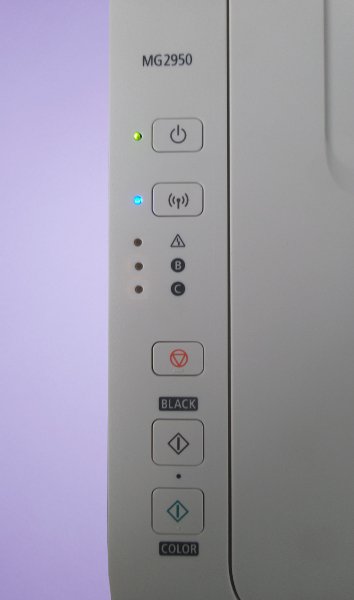 |
f. Mon imprimante Canon MG2950 est maintenant connectée à ma box.
=> c.f. étape 3 pour "Configuration de l'imprimante Canon PIXMA MG2950".
22ème méthode : méthode plus compliquée (qui fonctionne tout le temps).
a. Création d'un point d'accès :
|
|
|
 |
 |
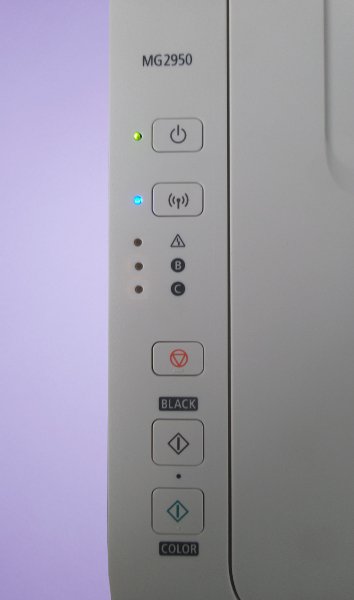 |
- Je viens de créer un point d'accès : le nom de l'imprimante apparaît dans la liste des réseaux disponibles (quand j'appuie sur "
 " dans la barre de dialogue de la page d'accueil de mon Ordissimo).
" dans la barre de dialogue de la page d'accueil de mon Ordissimo).
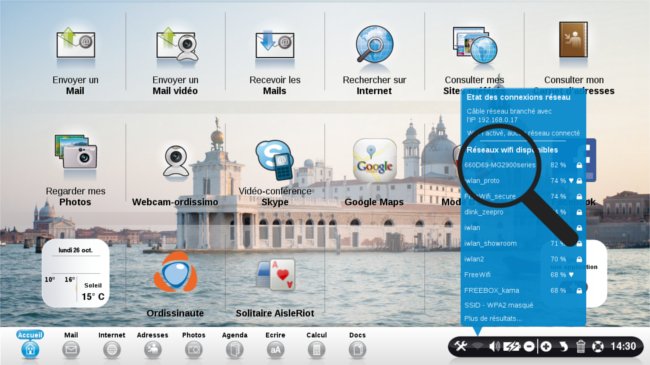
Maintenant il va me falloir connecter mon Ordissimo sur l'imprimante et pour cela je vais avoir besoin du mot de passe qui figure sur le rapport de l'imprimante.
b. Imprimer le rapport par mon imprimante Canon PIXMA MG2950 :
|
|
|
 |
 |
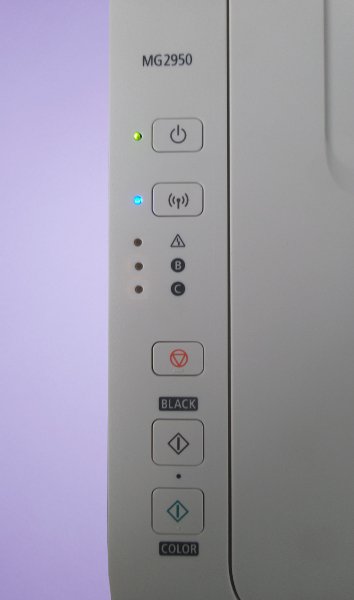 |
Mon imprimante Canon PIXMA MG2950 imprime un rapport.
c. Connexion de mon Ordissimo à l'imprimante.
- Le mot de passe dont je vais avoir besoin figure sur le rapport que je viens d'imprimer :
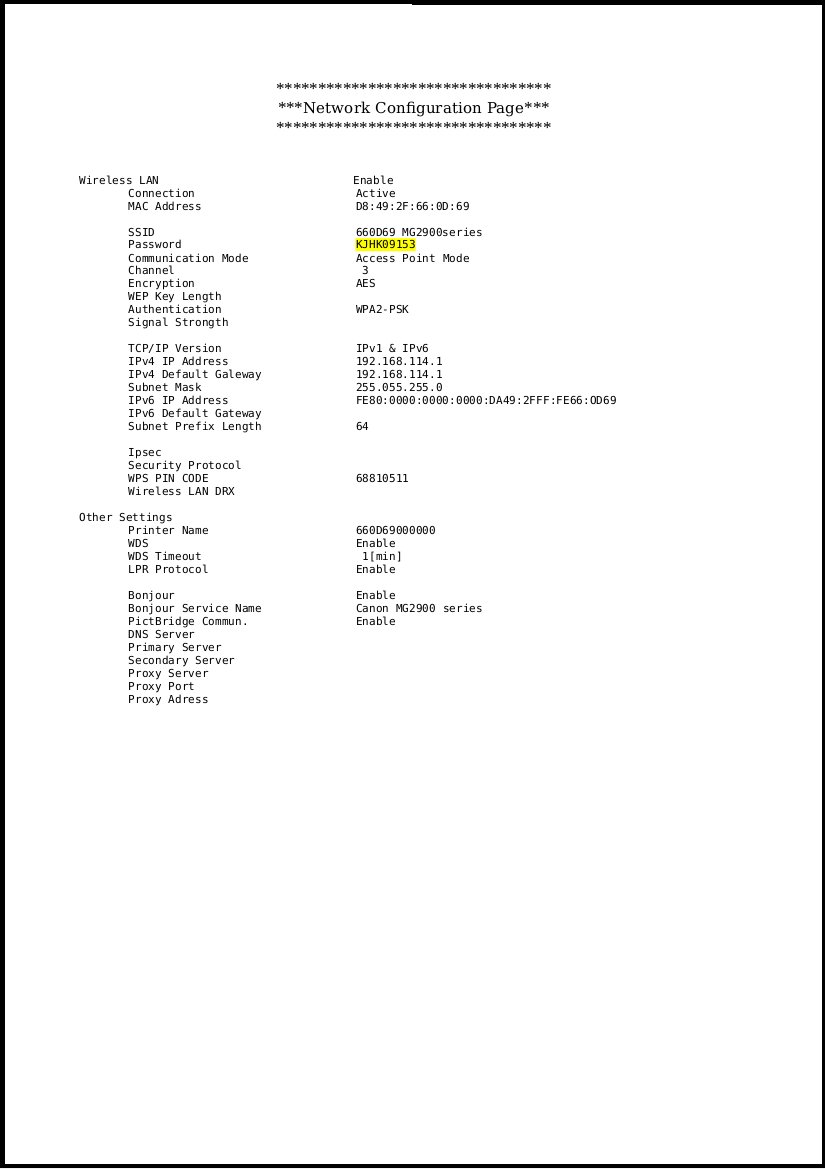
A la 5ème ligne, juste après le mot "Password" : je le surligne (ou l'entoure) pour pouvoir le lire facilement.
- Je clique sur le nom de mon imprimante dans la liste des réseaux disponibles (quand j'appuie sur "
 " dans la barre de dialogue de la page d'accueil de mon Ordissimo) :
" dans la barre de dialogue de la page d'accueil de mon Ordissimo) :
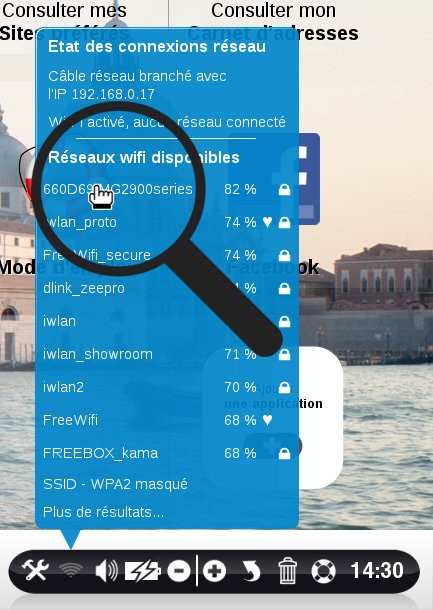
- Une petite bulle intitulée "Connexion au réseau [nom de l'imprimante]" apparaît :
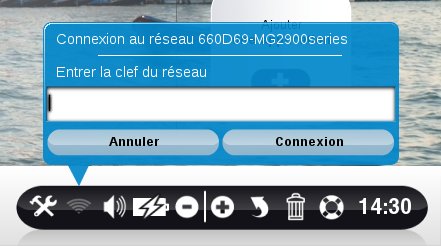
- Je saisis le mot de passe dans le champ vide "Entrer la clef du réseau" puis je clique sur le bouton bleu-gris "Connexion" :
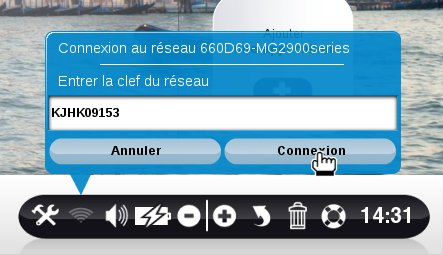
- Une petite bulle bleue "Connexion réussie!" apparaît.
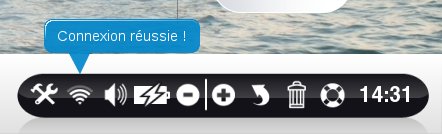
![]() Avec cette méthode (et uniquement celle-ci) : Etant donné que mon Ordissimo est connecté à l'imprimante, il n'est plus connecté au réseau internet. Pour se connecter à internet, il faut donc cliquer sur le nom du réseau internet disponible dans la liste des réseaux disponibles (quand j'appuie sur "
Avec cette méthode (et uniquement celle-ci) : Etant donné que mon Ordissimo est connecté à l'imprimante, il n'est plus connecté au réseau internet. Pour se connecter à internet, il faut donc cliquer sur le nom du réseau internet disponible dans la liste des réseaux disponibles (quand j'appuie sur " " dans la barre de dialogue de la page d'accueil de mon Ordissimo).
" dans la barre de dialogue de la page d'accueil de mon Ordissimo).
3Configuration de l'imprimante Canon PIXMA MG2950.
Pour configurer mon imprimante Canon PIXMA sur mon Ordissimo, je procède comme pour n'importe quelle autre imprimante (c.f. Fiche Pratique "Tout savoir sur les imprimantes avec Ordissimo").

 envoyer à un ami
envoyer à un ami